在iCloud上同步筆記非常重要,因為它使您可以在多個設備上訪問它們。一些用戶抱怨他們的iCloud沒有同步筆記。有一個這樣的iCloud用戶沒有同步筆記嗎?在本文中,我們概述了六種不同的方法,可以幫助您修復iCloud與iPhone X / 8/8 Plus / 7/7 Plus / 6 / 6S / 6 Plus / 6S Plus / 5S / SE或iPad同步筆記。
- 方式1.重新啟動iPhone
- 方式2.檢查iCloud中的Notes同步是否已啟用
- 方式3.禁用“在我的iPhone上”帳戶
- 方式4.確保您已在所有設備上登錄iCloud
- 方式5.退出iCloud並重新登錄
- 方式6.修復iCloud Notes與ReiBoot不同步的設備
- 額外提示:將筆記從iPhone轉移到iPhone的另一種方法
方式1.重新啟動iPhone
重新啟動iPhone是解決您遇到的任何問題的好方法。請按照以下步驟操作。
步驟1:按住頂部或側面按鈕,直到出現滑塊。
第2步:按住並拖動滑塊以關閉設備。
步驟3:向上按頂部或側面按鈕,直到出現Apple徽標。
對於iPhone X,按住側面按鈕和音量按鈕並按住並拖動滑塊(如果出現)將其關閉。
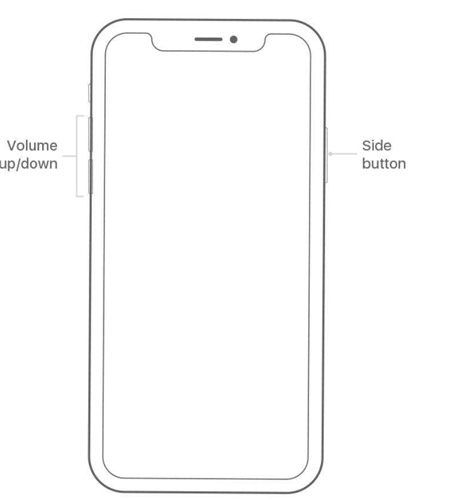
方式2.檢查iCloud中的Notes同步是否已啟用
iPhone注意不能同步到iCloud的一種可能性僅僅是因為您沒有在iPhone上啟用iCloud。要在iPhone上通過iCloud啟用同步,請按照以下步驟操作。
第1步:打開設置。選擇位於屏幕頂部的Apple ID。
第2步:點擊iCloud,然後使用Apple ID憑據簽名。
第3步:通過切換Notes按鈕打開同步。
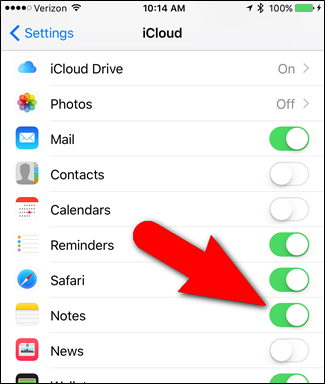
方式3.禁用“在我的iPhone上”帳戶
轉到設置>備註>默認帳戶。並檢查您是否選擇“在我的iPhone上”或“iCloud”選項。 “On My iPhone”功能將強制iPhone或iPad上的筆記本地存儲在設備本身而不是與iCloud同步,這意味著在iPhone上創建的筆記只會保留在iPhone上並且iCloud中的筆記將會也不能下載到手機上
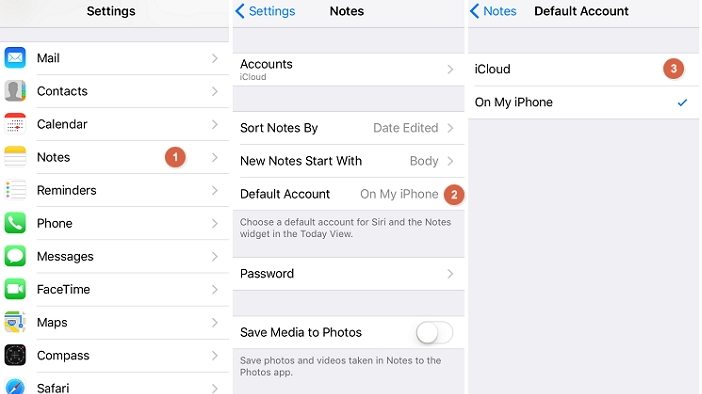
方式4.確保您已在所有設備上登錄iCloud
如果您尚未在所有設備上登錄iCloud,則無法在設備上同步筆記。要在iOS設備上登錄iCloud,請按照以下步驟操作。
第1步:在主屏幕上啟動“設置”應用。
第2步:點擊您的姓名或iCloud,然後使用您用於設置iPhone的相同Apple ID憑據登錄。
要在Mac OS X上登錄iCloud,請確保您運行的是最新版本,然後按照以下步驟操作。
步驟1:單擊Apple菜單,單擊位於系統首選項。
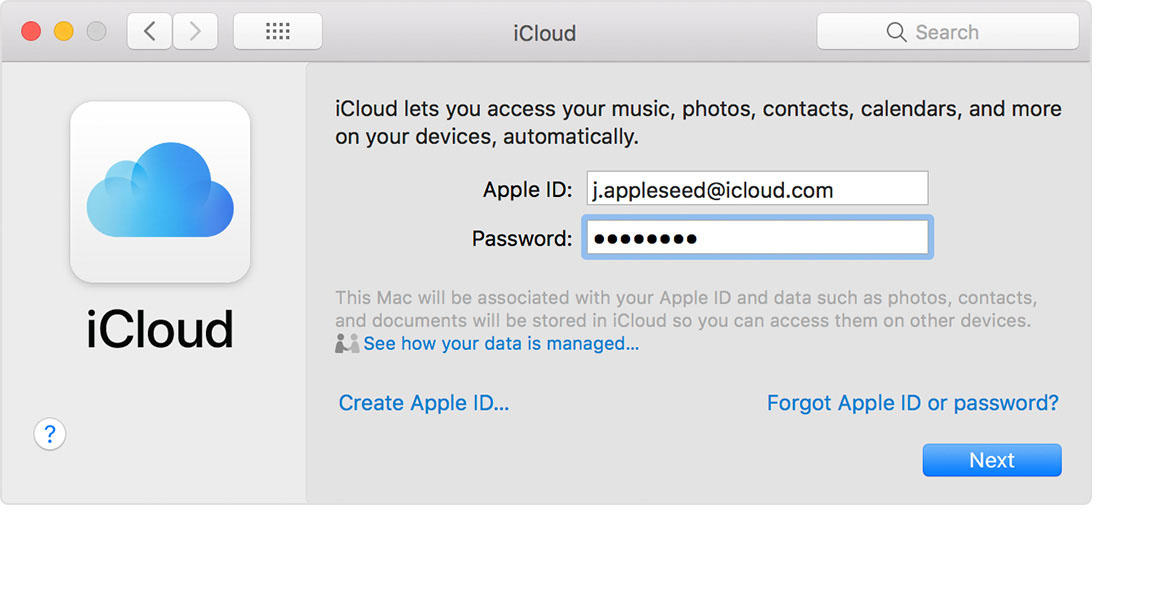
要確保您已在Windows計算機上登錄iCloud,請按照以下步驟操作。
步驟1:下載並安裝適用於Windows的iCloud。
第2步:選擇您想要的服務,例如iCloud Drive,Photos,Bookmarks等。

方式5.退出iCloud並重新登錄
要再次註銷iCloud,請按照以下步驟操作。
第1步:啟動“設置”應用。
第2步:在iOS 10.3及更高版本中,點按您的姓名,然後點按屏幕底部的退出。在iOS 10.3及更早版本上點擊iCloud>您的Apple ID,然後點擊屏幕底部的“註銷”。
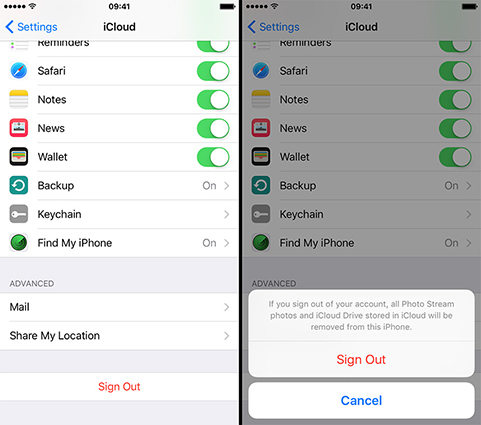
方式6.修復iCloud Notes與ReiBoot不同步的設備
iPhone注意不同步?問題可能源於iOS系統故障。 “我將如何解決iOS系統問題?”你問。我們建議使用 Tenorshare ReiBoot - 一個很好的工具,利用“修復所有iOS卡住”功能來修復您的操作系統。 Tenorshare ReiBoot允許用戶修復陷入黑屏,凍結屏幕,Apple徽標,恢復模式以及50多個軟件問題的iPhone。要使用Tenorshare ReiBoot,請按照以下步驟操作:
免費下載適用於Win 10 / 8.1 / 8/7 / XP
安全下載
免費下載對於macOS 10.14及更低版本
安全下載
步驟1:下載,安裝和運行Tenorshare ReiBoot for Mac或PC。
第2步:使用USB線將iPhone連接到計算機。單擊Fix All iOS Stuck,然後單擊立即修復。

步驟4:通過單擊“瀏覽”將其保存到PC上,下載並選擇適用於iOS設備的匹配固件,然後單擊“下載”。
(注意:或者,通過單擊“選擇”手動導入固件包。)

第5步:Tenorshare UltData將開始修復您的iPhone。

額外提示:將筆記從iPhone轉移到iPhone的另一種方法
將筆記和其他數據從一個iPhone轉移到另一個iPhone,你可能會同意,這可能是一個真正的痛苦。輸入 Tenorshare電話到電話轉移 - 一個很棒的工具,可以幫助您輕鬆地將筆記從一個iPhone轉移到另一個iPhone,並支持iPhone X / 8/8 Plus / 7/7 Plus / 6 / 6S / 6 Plus / 6S Plus / 5S / SE和iOS 12及更高版本。
免費下載適用於Win 10 / 8.1 / 8/7 / XP
安全下載
免費下載對於macOS 10.14及更低版本
安全下載
步驟1:在Mac或PC上下載,安裝和運行Tenorshare Phone to Phone transfer。
步驟2:連接要傳輸數據的兩個iPhone,然後單擊“下一步”。

步驟3:在個人數據下,從源iPhone中選擇備註和任何其他數據,然後單擊開始轉移。

步驟4:等待該過程完成,並且在此過程中不要斷開設備。
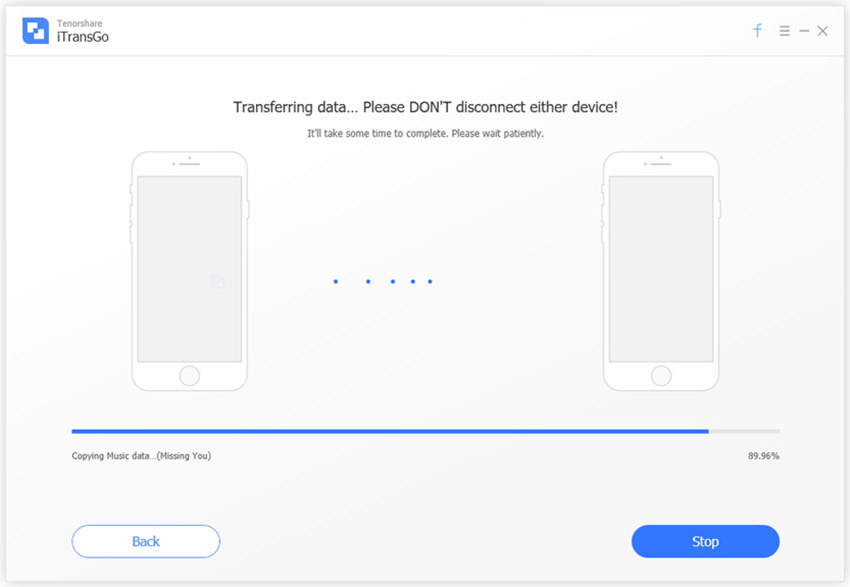
結論
iPhone注意不同步?本文解釋了解決問題所需的全部內容。如果問題是由iOS問題引起的,我們強烈建議您使用Tenorshare ReiBoot進行修復。
